如何在word2010中设置底纹?相信对于刚接触word2010的小伙伴来说还有一定的难度,下面感兴趣的小伙伴就和小编一起来学习一下word2010设置底纹的方法吧!
word2010设置底纹的方法
添加纯色底纹
打开Word2010文档页面,选中特定段落或全部文档内容。
在“段落”中单击“底纹”下三角按钮。
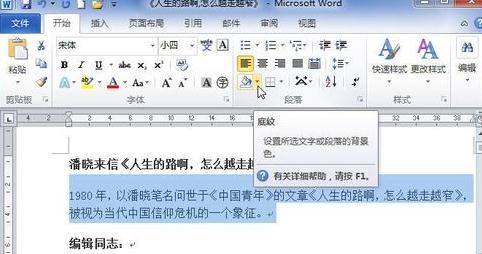
在底纹颜色框中选择合适的底纹颜色即可。
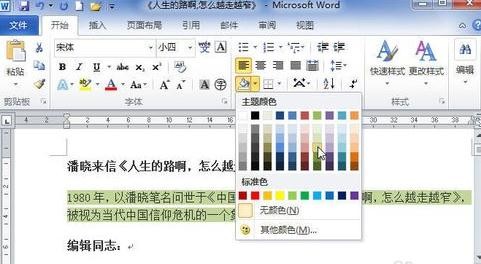
添加图案底纹
打开Word2010文档页面,选中特定段落或全部文档。
在“段落”中单击“边框”下三角按钮。
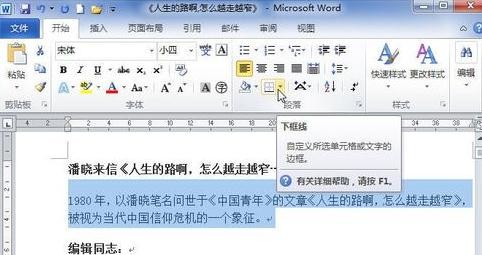
在列表中选择“边框和底纹”选项。
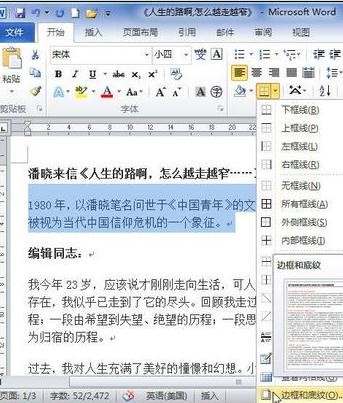
在“边框和底纹”对话框中单击“底纹”选项卡。
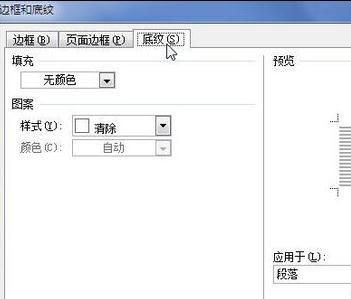
在图案样式和图案颜色列表中设置合适颜色的底纹,单击“确定”按钮。
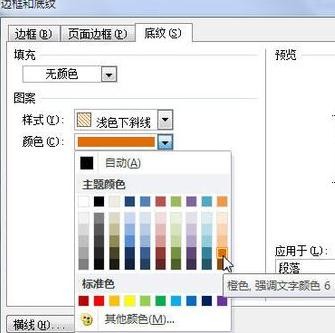
添加了漂亮底纹的段落示例,看起来是不是很漂亮呢?
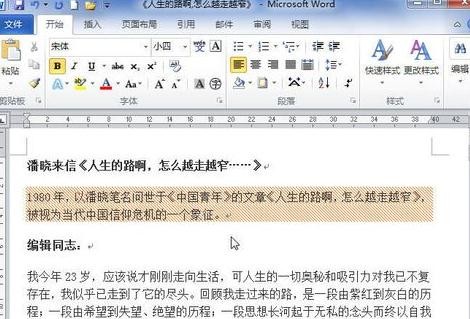
以上就是如何在word2010中设置底纹的全部内容了,大家都学会了吗?
 天极下载
天极下载






























































